Oglas
Fotografije so dragocene. Fotografije, ki ste jih delali s skrbnimi urejanji, so še bolj dragocene. Zato je dobra navada, da se seznanite s tem, kako Adobe Lightroom varnostno kopira in obnavlja svoj katalog fotografij.
Upoštevajte, da Lightroom Classic CC varnostno kopira katalog in ne same fotografije. Fotografije morate varnostno kopirati ločeno z drugo strategijo, ki ni zajeta v tem članku.
Kako narediti varnostno kopijo kataloga Adobe Lightroom
Katalog Lightroom je baza podatkov, ki vključuje vse informacije, povezane s fotografijo. Ne sledi samo lokaciji vsake fotografije, temveč tudi vse njene spremembe v Lightroomu. Tako lahko redne varnostne kopije kataloga na urniku prihranijo vaše delo v primeru trka.
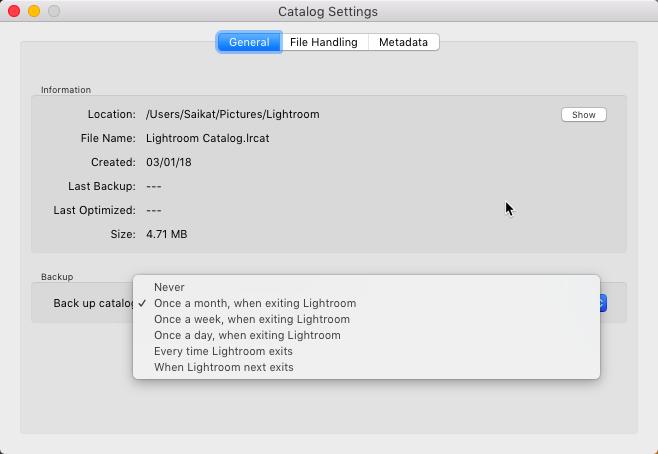
Lightroom Classic CC lahko poveste, da samodejno varnostno kopira katalog vsakič, ko zapustite programsko opremo:
- Pojdi do Uredi> Nastavitve kataloga (Windows) ali Lightroom> Nastavitve kataloga (Mac OS).
- Na spustnem meniju izberite možnost varnostne kopije Varnostno kopiranje kataloga.
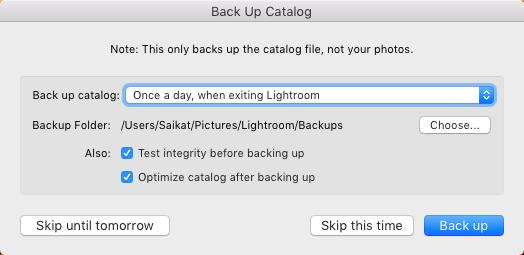
Zaslon Kataloške nastavitve prikazuje tudi lokacijo kataloške datoteke in rezervnih metapodatkov. Ob izhodu iz Lightroom-a lahko uporabite tudi svoje varnostne kopije.
- Izhod iz Lightroom.
- V pogovornem oknu Varnostno kopiranje kataloga kliknite Rezerva za varnostno kopiranje kataloga na privzeti lokaciji in izhod iz Lightroom Classic CC.
- Preden kliknete Varnostno kopiranje, lahko znova izberete razpored varnostnih kopij in drugo lokacijo.
- Če tega časa ne želite varnostno kopirati, preložite varnostno kopijo s klikom na Tokrat preskočite ali Preskočite do jutri. Ukaz se bo razlikoval glede na izbiro razporeda varnostnih kopij, ki ste ga izbrali v spustnem meniju.
Kako obnoviti varnostno kopijo kataloga Adobe Lightroom
Ponovna vzpostavitev podprtega kataloga Lightroom je preprosta in vas lahko reši pred morebitnimi nesrečami, kot je trk trdega diska.
- Izberite Datoteka> Odpri katalog.
- Poiščite lokacijo varnostne kopije datoteke kataloga.
- Izberite in odprite varnostno kopijo .LRCAT datoteke.
- Prav tako lahko kopirate varnostno kopijo na lokacijo izvirnega kataloga in ga zamenjate.
Ne varnostno kopiranje fotografij je eden izmed napake pri upravljanju fotografij 5 Napake pri upravljanju fotografij (in kako jih odpraviti)Organiziranje vaših digitalnih fotografij je lahko dobra naloga. In obstaja nekaj napak, ki jih skoraj vsi naredijo. K sreči obstaja tudi nekaj preprostih rešitev. Preberi več želite se izogniti že na začetku svoje fotografske poti. Ni razloga, da tega ne storite, ker Lightroom tako olajša varnostno kopiranje kataloga.
Želite še nekaj nasvetov za Lightroom? Ugotovite kako zmanjšati meglico v Lightroomu Kako zmanjšati meglico na fotografijah z uporabo Lightroom-aMeglica je del fotografije. Vendar vam lahko Adobe Lightroom pomaga zmanjšati. Torej, tukaj je, kako zmanjšati meglico na fotografijah. Preberi več .
Saikat Basu je namestnik urednika za internet, Windows in produktivnost. Po odstranitvi mraza MBA in desetletne marketinške kariere je zdaj strastno pomagal drugim izboljšati svoje sposobnosti pripovedovanja zgodb. Pazi na manjkajočo vejico v Oxfordu in sovraži slabe posnetke zaslona. Toda ideje za fotografijo, Photoshop in produktivnost pomirjajo njegovo dušo.


